高德地图经纬度坐标拾取工具
使用方法
在桌面上新建一个index.txt文件,把下面的代码复制进去保存,再把文件名改成index.html保存,双击运行打开即可
功能:
1、点击鼠标拾取坐标。
2、地图缩放。
3、拾取坐标拖动。
4、坐标点标注编辑。
5、坐标点删除。
6、定位到拾取的坐标点。
7、Excel导出坐标点。
8、街景、卫星、混合地图切换
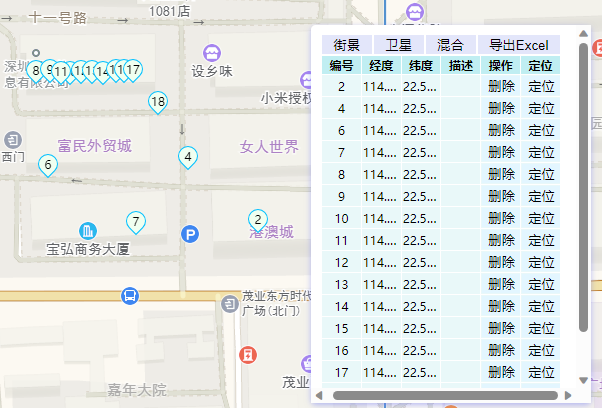
代码如下:
<!doctype html> <html> <head> <meta charset="utf-8"> <meta http-equiv="X-UA-Compatible" content="IE=edge"> <meta name="viewport" content="initial-scale=1.0, user-scalable=no, width=device-width"> <title>鼠标拾取地图坐标</title> <script type="text/javascript" src="https://cache.amap.com/lbs/static/addToolbar.js"></script> <script type="text/javascript" src='https://cdn.sheetjs.com/xlsx-0.19.2/package/dist/xlsx.full.min.js'></script> </head> <style type="text/css"> html,body{ font-size: 12px; width: 100%; height: 100%; margin: 0px; } .map{ height: 100%; width: 100%; float: left; } /*数据卡片*/ .input-card{ padding: 5px; max-height: 360px; width: 250px; overflow-y: scroll; min-width: 0; word-wrap: break-word; background-color: #fff; background-clip: border-box; border-radius: .25rem; border-width: 0; border-radius: 0.4rem; box-shadow: 0 2px 6px 0 rgba(114, 124, 245, .5); position: fixed; bottom: 1rem; right: 1rem; -ms-flex: 1 1 auto; flex: 1 1 auto; padding: 0.75rem 1.25rem; } /*图标*/ .pot-out { background-color:#F0FFF0; width:18px;height:18px; border:solid 1px #00BFFF; border-radius:16px 16px 16px 0; -webkit-transform:rotate(-45deg); -moz-transform: ratate(-45deg); transform:rotate(-45deg); } .pot-in { line-height: 18px; text-align: center; width:18px;height:18px; -webkit-transform:rotate(45deg); -moz-transform: ratate(45deg); transform:rotate(45deg); } /*表格*/ table { text-align: center; width:240px; table-layout:fixed;/* 只有定义了表格的布局算法为fixed,下面td的定义才能起作用。 */ border-color: white; border-collapse: collapse; } table thead tr { background-color: #C0EEF2; } table tr { background-color: #E9F8F9; } table td{ width:20px; word-break:keep-all;/* 不换行 */ white-space:nowrap;/* 不换行 */ overflow:hidden;/* 内容超出宽度时隐藏超出部分的内容 */ text-overflow:ellipsis;/* 当对象内文本溢出时显示省略标记(...) ;需与overflow:hidden;一起使用*/ } .btn2{ border: none; background-color: #E3F6FF; } .btns-box{ display: flex; display: -webkit-flex; justify-content: space-between; width: 240px; } .btns{ border: none; flex-basis: auto; flex-grow: 1; border: solid 1px white; background-color: #E3E6FA; } </style> <body> <div id="container" class="map"></div> <div class="input-card"> <div class="btns-box"> <button id="hide-obj3d-btn" onclick="setRoadNetLayer()" class="btns">街景</button> <button id="show-obj3d-btn" onclick="setSatelliteLayer()" class="btns">卫星</button> <button id="show-obj3d-btn" onclick="setMixLayer()" class="btns">混合</button> <button class="btns" onclick="noDomExportExcel()">导出Excel</button> </div> <table border="1"> <thead> <th>编号</th> <th>经度</th> <th>纬度</th> <th>描述</th> <th>操作</th> <th>定位</th> </thead> <tbody> </tbody> </table> </div> <script src="https://webapi.amap.com/maps?v=1.4.15&key=您申请的key值&plugin=AMap.Autocomplete"></script> <script type="text/javascript"> var save=false; var num=0; // 数组 let data = []; //标记 var markers = []; //高德地图 var map = new AMap.Map("container", { resizeEnable: true, expandZoomRange:true, zoom:20, //设置初始化级别 zooms:[3,20] //设置缩放级别范围 3-20 级 }); // 构造官方卫星、路网图层 var satelliteLayer = new AMap.TileLayer.Satellite(); var roadNetLayer = new AMap.TileLayer.RoadNet(); //设置鼠标样式 // map.setDefaultCursor("crosshair"); //为地图注册click事件获取鼠标点击出的经纬度坐标 map.on('click', function(e) { data.push({ id:num, lng:e.lnglat.R, lat:e.lnglat.Q, remark:"" }); initdata(); num++; }); //初始化数据 function initdata(){ //1、清除所有图标 markers=[]; map.clearMap(); //2、渲染图标 for(let i=0;i<data.length;i++){ //添加图标 var marker = new AMap.Marker({ // 将 html 传给 content content: '<div class="pot-out"><div class="pot-in">'+data[i].id+'</div></div>', position:[data[i].lng,data[i].lat], offset:new AMap.Pixel(-9,-18), //中心点 draggable: true, // 设置是否可以拖拽 cursor: 'move', //拖动时的鼠标样式 raiseOnDrag: true, //托拽效果 extData:i //自定义数据 }); //鼠标移动 marker.on('mouseup',function (e3) { var index=e3.target.De.extData; data[index].lng=e3.lnglat.R; data[index].lat=e3.lnglat.Q; initdata(); }); markers.push(marker); //保存到标识列表中 } map.add(markers); //添加标识到地图中 /* * 渲染表格 */ let tbodyinner = document.getElementsByTagName("tbody")[0] let html = '' for(let i=0;i<data.length;i++){ html+=` <tr> <td>${data[i].id}</td> <td name="latlng" title='${data[i].lng}'>${data[i].lng}</td> <td name="latlng" title='${data[i].lng}'>${data[i].lat}</td> <td name="grade" title='${data[i].remark}' index="${i}">${data[i].remark}</td> <td> <button name="del" class="btn2" index="${i}">删除</button> </td> <td> <button name="locate" class="btn2" index="${i}">定位</button> </td> </tr> ` } // tbody.innerHTML="..."往tbody中添加内容 tbodyinner.innerHTML = html addEvents() save=false; } // 表格添加监听click事件 function addEvents(){ let subject = document.getElementsByName("grade") for(let i=0;i<subject.length;i++){ subject[i].addEventListener('click',function(e){ edit(this,e) }); } let delbut = document.getElementsByName("del") for(let i=0;i<delbut.length;i++){ delbut[i].addEventListener('click',function(e){ deletes(e) }); } let locate = document.getElementsByName("locate") for(let i=0;i<delbut.length;i++){ locate[i].addEventListener('click',function(e){ locates(e) }); } } //表格编辑 function edit(i,e){ let oldvalue = i.innerHTML; // 设置该标签为空 i.innerHTML = '' // 添加input对象 let inp = document.createElement("input") inp.value = oldvalue inp.classList.add("inputClass") // 添加子节点 i.appendChild(inp) // 获取文本中的内容 inp.select() // 失去焦点事件 inp.onblur = function(){ i.innerHTML = inp.value; var index=e.target.getAttribute("index"); data[index].remark=inp.value; } } //删除表格行数据 function deletes(e){ var r=confirm("确定删除?"); if (r==true){ var index=e.target.getAttribute("index"); //表格数据移除 data.splice(index, 1); //地图上移除标记 map.remove([markers[index]]); //列表中移除标记 markers.splice(index, 1); initdata(); } else{ console.log("取消"); } } //删除表格行数据 function locates(e){ var i=e.target.getAttribute("index"); map.setCenter([data[i].lng, data[i].lat]); //设置地图中心点 map.setZoom(18); //设置缩放等级 } //导出Excel function noDomExportExcel() { // 使用 XLSX.utils.aoa_to_sheet(excleData); var dataArry=[]; dataArry.push(["编号","经度","纬度","描述"]); for(let i=0;i<data.length;i++){ var arry=[]; arry.push(data[i].id); arry.push(data[i].lat.toString().padEnd(18,'0')); arry.push(data[i].lng.toString().padEnd(18,'0')); arry.push(data[i].remark); dataArry.push(arry); } // 制作工作表的方式有很多种,以数组和对象为例 const worksheet = XLSX.utils.aoa_to_sheet(dataArry); // 新建一个工作簿 const workbook = XLSX.utils.book_new();//创建虚拟workbook /* 将工作表添加到工作簿,生成xlsx文件(book,sheet数据,sheet命名)*/ XLSX.utils.book_append_sheet(workbook, worksheet, 'Sheet1'); /* 输出工作表, 由文件名决定的输出格式(book,xlsx文件名称)*/ XLSX.writeFile(workbook, '标记信息.xlsx'); save=true; } //街道图层 function setRoadNetLayer() { map.remove(satelliteLayer); map.add(roadNetLayer); } //卫星图层 function setSatelliteLayer() { map.remove(roadNetLayer); map.add(satelliteLayer); } //混合图层 function setMixLayer() { map.add(roadNetLayer); map.add(satelliteLayer); } //在关闭页面时弹出确认提示窗口 window.onbeforeunload = function(event){ if(save){ console.log("已经导出,放心关闭"); }else{ return '您可能有数据没有导出,确认关闭?'; } }; </script> </body> </html>

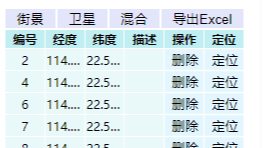 1、点击鼠标拾取坐标。
2、拾取坐标拖动。
3、坐标点标志,编辑
4、坐标点删除。
5、定位到拾取的坐标点。
6、Excel导出坐标点。
7、街景、卫星、混合地图切换
1、点击鼠标拾取坐标。
2、拾取坐标拖动。
3、坐标点标志,编辑
4、坐标点删除。
5、定位到拾取的坐标点。
6、Excel导出坐标点。
7、街景、卫星、混合地图切换

 浙公网安备 33010602011771号
浙公网安备 33010602011771号